Logo depois de ter feito o login no programa você irá visualizar a área de trabalho do sistema.
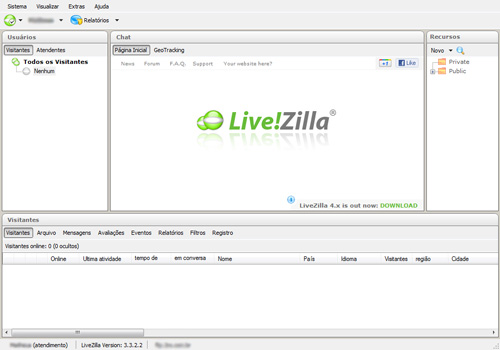
A coluna Usuários irá mostrar todos os usuários que estão em chat, na aba Visitantes, e os atendentes, na aba atendentes.
A tela do meio será onde ficará as telas de chat, com as caixas de diálogos.
Na aba da direita, Recursos, mostrará os arquivos que foram compartilhados com o cliente, como por exemplo: contratos ou imagens.
Na área abaixo fica as abas de:
- Visitantes: acompanhamento em tempo-real dos usuários que estas no seu site, quantos estão, onde estão e ainda da a possibilidade de se fazer um abordagem aos usuários que estão navegando no site para iniciat um chat.
- Arquivo: registra todas as pessoas na qual obteve um atendimento online, registro dos usuários e quem atendeu.
- Mensagens: quando um usuário entra em contato e não tem nenhum atendente online ou disponível, é nesta aba que a mensagem que o usuário deixou aparece. Caso acontece de algum usuário mandar um mensagem, desse jeito, a aba ficará em negrito, destacando-se, e mostrando o números de mensagens escritas.
- Avaliações: mostra todas as avaliações que os usuário fazem ao final de um atendimento. Com suporte a comentários.
- Eventos: aba que serve para gerenciar os eventos criados pelos próprios atendimentos.
- Relatórios: Função disponível apenas na versão Premium.
- Filtros: criação e gerenciamentos de filtros para segurança, podendo agendar períodos e até IPs para bloquear caso necessário.
- Registro: área de log do sistema, registra todas as ações do usuário por um determinado período.
Em alguns casos o programa pode ter sido instalado em inglês. Caso queira traduzir o programa por favor acessar o próximo passo.
